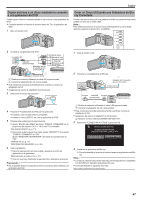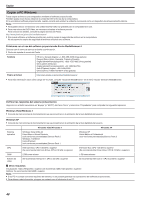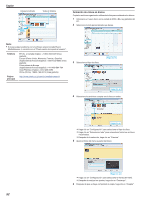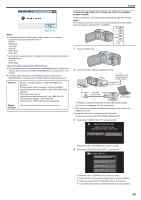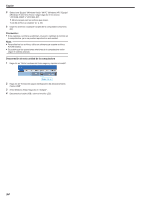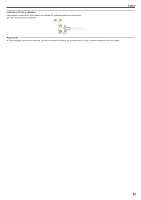JVC GZ-E10 User Manual - Spanish - Page 51
Organización de archivos
 |
View all JVC GZ-E10 manuals
Add to My Manuals
Save this manual to your list of manuals |
Page 51 highlights
Haga clic en . 2 Haga clic en "Extracción segura de Dispositivo de almacenamiento masivo USB". 3 (Para Windows Vista) Haga clic en "Aceptar". 4 Desconecte el cable USB y cierre el monitor LCD. Copiar Organización de archivos Después de realizar la copia de seguridad de sus archivos, organícelos añadiendo etiquetas como "Viaje en familia" o "Certámenes deportivos". Es útil no solo para crear discos sino para ver los archivos. 1 Haga doble clic en el icono Everio MediaBrowser 4. 0 Se inicia el software proporcionado. . 2 Visualice el mes de los archivos que desee organizar. Haga clic en Grabación del mes . 3 Cree una lista personalizada. Haga clic en Grabación de la fecha . 1 Escriba el nombre de la nueva lista personalizada 2 Haga clic en . 0 Se añade una nueva lista personalizada a la biblioteca de listas personalizadas. 4 Haga clic en la fecha de grabación. 0 Se muestran las vistas en miniatura de los archivos grabados en esa fecha. Grabación de la fecha . 5 Registre los archivos en la lista personalizada creada. 51